|
|
|
|
 Far Far |
 WinNavigator WinNavigator |
 Frigate Frigate |
 Norton
Commander Norton
Commander |
 WinNC WinNC |
 Dos
Navigator Dos
Navigator |
 Servant
Salamander Servant
Salamander |
 Turbo
Browser Turbo
Browser |
|
|
 Winamp,
Skins, Plugins Winamp,
Skins, Plugins |
 Необходимые
Утилиты Необходимые
Утилиты |
 Текстовые
редакторы Текстовые
редакторы |
 Юмор Юмор |
|
|
|
File managers and best utilites |
ERR_SSL_PROTOCOL_ERROR ошибка протокола SSL — что делать? Err ssl protocol error яндекс браузер как исправить
ERR_SSL_PROTOCOL_ERROR ошибка протокола SSL — что делать?
Однажды, включив свой компьютер, я попытался зайти на любимый и регулярно посещаемый мной сайт, и неожиданно получил от браузера неприятный «подарок» в виде сообщения: «Ошибка 107 (net::ERR_SSL_PROTOCOL_ERROR): Ошибка протокола SSL.». Пытаясь выяснить причины дисфункции, я начал заходить на другие знакомые сайты, пытаясь отследить, на каких из них появляется подобное сообщение. Одни сайты принципиально не хотели загружаться, выдавая ошибку ERR_SSL_PROTOCOL_ERROR, а на другие я заходил без каких-либо проблем и ошибки протокола SSL не возникало.

Пытаясь разобраться в причинах проблемы загрузки сайтов, мне пришлось изучить множество источников, и сейчас я вам расскажу, что именно нужно сделать для исправления данной ситуации с ошибкой ERR_SSL_PROTOCOL_ERROR SSL протокола, если вы с ней также столкнулись. Итак, обо всём по порядку.
Что это за ошибка ERR_SSL_PROTOCOL_ERROR?
Как известно, SSL является криптографическим протоколом, обеспечивающим безопасность интернет соединений и до недавнего времени широко использовался для обмена мгновенными сообщениями: в электронной почте, интернет-факсах, IP-телефонии и др. Ныне ССЛ потерял свой статус надёжного и безопасного протокола, специалисты вскрыли в нём ряд уязвимостей, и сегодня протокол SSL всё чаще заменяется на более надёжный TLS.

Тем не менее, на данное время все основные браузеры всё ещё используют протокол SSL, поэтому любой из пользователей может столкнуться с проблемами его использования, в частности, с упоминаемой ошибкой 107 (а также похожими 101 и 112), которая возникает при нарушении безопасности подключения. Особенно часто эта ошибка ERR_SSL_PROTOCOL_ERROR SSL встречается на Google Chrome, но и на других браузерах она также распространена. Чтобы решить эту проблему нужно предпринять ряд действий, о которых я расскажу ниже.
Возможно, это вирус?
Для начала, не мешало бы проверить свой компьютер на наличие вирусов с помощью специальных программ уровня Trojan Remover или Dr.Web CureIt. Причина некорректной работы вашего браузера может быть именно в заражении вашего компьютера различными вредоносными программами.
Что случилось с датой и временем?
Вы, наверное, удивитесь, но именно данный фактор может быть причиной возникновения ошибки 107. Проверьте правильность даты и времени в настройках компьютера, и при необходимости поменяйте дату и время на правильные, кликнув правой клавишей мыши на панельку времени, снизу справа экрана.
- Выберите «Настройка даты и времени»;
- А затем нажмите на «Изменить дату и время», введите правильные данные и подтвердите изменения.
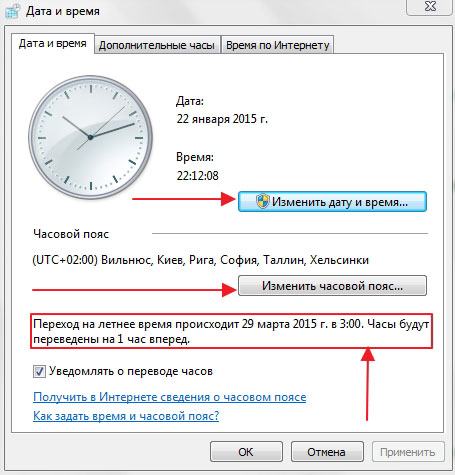
Изменяем настройки антивируса
Зайдите в настройки своего антивируса и попробуйте на время отключить проверку протокола HTTPS. Особенно это актуально для обладателей антивируса Eset Smart Security Nod32 5, у многих из них проблема решилась именно таким способом.
- Если у вас Eset, тогда идёте в настройки, там выбираете «Интернет и электронная почта»;
- Далее «Защита доступа в Интернет», выбираете «HTTP, HTTPS» и ставите галочку напротив позиции «Не проверять протокол HTTPS»;
- Жмёте «Ок» и подтверждаете действие.

Кроме того, такие антивирусы как Avast или Kaspersky могут перехватывать SSL-соединения, и использовать при серфинге в интернете свой личный сертификат, часто далёкий от совершенства. Попробуйте отключить проверку SSL-соединений в указанных антивирусных программах.
Вдобавок можно попробовать поставить ваш браузер в исключения антивируса, по крайней мере, временно. Это может помочь решить ошибку протокола SSL под названием ERR_SSL_PROTOCOL_ERROR.
Обновляем Windows XP
Если вы ретроград и любитель памятников старины, и до сих пор используете Windows XP с SP2, то обновите её до SP3, это также может помочь справиться с проблемой. Убедитесь, что у вас поддерживается алгоритм SHA-256.
Виноват браузер или брандмауэр?
Попробуйте понизить уровень защиты в брандмауэр и обновить ваш браузер, если вы уже давно им пользуетесь. Старая версия браузера может являться причиной появления ошибки 107.
Попробуйте CCleaner
По отзывам некоторым пользователей чистка системы с помощью программы CCleaner помогла эффективно справиться с данной ошибкой в браузере. Попытайтесь воспользоваться возможностями CCleaner и вы.
Заключение
Рассмотренная ошибка 107 является одной из распространённых проблем при работе с SSL-соединениями. Избегайте появления на вашем компьютере вредоносных программ, старайтесь работать только с новым ПО, следите за правильной датой и временем, установите настройки антивируса как рекомендовано выше – и вы избегнете появления предупреждения «Ошибка 107. Ошибка протокола SSL» на вашем персональном компьютере.
Вконтакте
Google+
Одноклассники
Мой мир
grozza.ru
Err ssl protocol error google chrome как исправить?
Ошибка err ssl protocol error.
Обычно ERR_SSL_PROTOCOL_ERROR вы можете увидеть только в браузере Google Chrome. Часто эта ошибка возникает при попытке зайти на популярные сайты, например: YouTube, Facebook и других, но на другие сайты подключение происходит без ошибки. Я знаю, что вы задаётесь вопросом, почему эта ошибка появилась у меня на компьютере или телефоне. Кстати, эта ошибка может появляться и на смартфоне, если вы пользуетесь браузером Chrome или ему подобными.
В этой статье я опишу эту ошибку, затем я собираюсь выделить несколько причин ее возникновения и на конец, показать несколько рабочих решений, которые вы можете попробовать сделать.
Что такое «SSL» и «SSL Ошибка подключения»?
 Прежде всего SSL это сокращенная форма «Secure Socket Layer» и это протокол , используемый в Интернете , чтобы создать защищенное и шифрованное соединение между вами и сервером веб — сайта , к которому вы подключаетесь. Таким образом, SSL гарантирует безопасную передачу данных.
Прежде всего SSL это сокращенная форма «Secure Socket Layer» и это протокол , используемый в Интернете , чтобы создать защищенное и шифрованное соединение между вами и сервером веб — сайта , к которому вы подключаетесь. Таким образом, SSL гарантирует безопасную передачу данных.
Обычно все последние версии веб-браузеров, такие как Google Chrome или Internet Explore, имеющие некоторые предварительно сохраненные встроенные сертификаты для SSL подключения. Когда работа этих сертификатов нарушена или ваш браузер имеет проблемы конфигурации, это может вызвать проблему с подключением к сайту, сервер которого использует SSL соединение.
Все причины возникновения этой ошибки с SSL:
Как правило, существует так много различных факторов, которые могут вызвать эту ошибку.Я постарался перечислить их все, в следующем списке:
- Дата и время мобильного телефона иди компьютера неверны.
- Имена сертификатов конфликтуют друг с другом.
- SSL сертификат сайта к которому вы подключаетесь не заслуживает доверия.
- Проблема соединения между вашим компьютером и интернетом.
- Брандмауэр мешает зайти на веб-сайт.
- Веб-страница, которую вы пытаетесь открыть, содержит небезопасный контент.
- С операционной системой вашего компьютера возникли некоторые проблемы.
- Ваш браузер имеет некоторые проблемы конфигурации.
- Антивирус, установленный на вашем компьютере, не дает подключиться к сайту.
Давайте перейдем к решениям или как исправить err ssl protocol error google chrome?:
Сначала попробуйте перезагрузить ваш компьютер или телефон. Во время перезагрузки, операционная система выполняет несколько видов диагностики фоновом режиме.
Решение № 1 — правильная дата и время.
Решение работает для Windows, Mac и Android:
Если на вашем компьютере или телефоне дата или время установлены не верно, то эта ошибка, вероятнее всего, возникает по этой причине.
Вам нужно просто переставить дату, время и регион на верные значения. На разный операционных системах, время устанавливается по разному. Я думаю, вы легко найдете эту функцию в настройках.
Решение № 2 — Изменение настроек QUIC
Решение работает для Windows, Mac и Android:
QUIC — это новый экспериментальный протокол, который нужен для быстрого подключения к интернету. Основная работа этого протокола состоит в поддержке нескольких соединений. Вы можете отключить этот параметр Quic в конфигурации вашего браузера Chrome.
Процесс отключения одинаков для всех устройств Windows, Mac и Android, просто следуйте инструкциям:
- Откройте браузер Chrome и введите « chrome://flags/#enable-quic » в Url окне браузера, без скобочек.В появившемся окне будет выделен параметр: Экспериментальный протокол QUIC.Под названием этого параметра, вы увидите выпадающее меню, в котором нужно выбрать опцию: отключить.После этого просто перезапустите Google Chrome.

Решение № 3 — Использование Https
Решение работает для Windows, Mac и Android:
HTTPS это протокол для безопасной связи в сети, который обычно используется в Интернете. Таким образом, вы можете также попытаться открыть веб-сайт, изменив его URL-адрес под протокол HTTPS.
Попробуйте ввести в адресную строку https://www.facebook.com вместо использования http://www.facebook.com (URL фэйсбука был использован для примера)
Решение № 4 — Изменение настроек безопасности.
Решение работает только для Windows:
Можно попробовать изменить настройки безопасности работы в интернете. Возможно именно они блокируют доступ к сайту. И так, что нужно сделать:
- Перейти к панели управления в Windows и выбрать опцию: Сеть и Интернет , затем нажмите на Опции интернета
- Когда всплывающее окно с настройками откроется, перейдите во вкладку: Приватность.
- Переместите ползунок на уровень: Средний
- Перезагрузите компьютер или ноутбук, чтобы увидеть изменения.

Решение № 5 — Изменение настройки брандмауэра
Решение работает только для Windows (иногда на Mac тоже):
![]() В некоторых случаях брандмауэр блокирует подключение к интернету. Отключение брандмауэра может решить проблему.
В некоторых случаях брандмауэр блокирует подключение к интернету. Отключение брандмауэра может решить проблему.
Я покажу вам процесс отключения брандмауэра только для Windows, но не для Mac или Linux. На самом деле, только Windows, имеет эту проблему брандмауэра с подключением к Интернету.
- Чтобы отключить брандмауэр в Windows вы должны будете зайти в панель управления Windows и выбрать « Параметры брандмауэра Windows ». Вы также можете найти эти настройки в поиске.
- В настройке брандмауэра Windows, нажмите на опцию «Включение или отключение брандмауэра Windows» в левой боковой панели.
- Требуется разрешение администратора, если появится запрос на ввод пароля администратора или подтверждения, введите пароль или предоставьте подтверждение.

- Теперь выберите опцию «Отключить брандмауэр Windows (не рекомендуется)». Это остановит защиту сети. Затем нажмите на кнопку « ОК » , чтобы сохранить настройки.
Решение No. 6 — Изменение SSL Настройка поддержки или err ssl protocol error ошибка протокола ssl.
Решение работает только для Windows:
Большая часть веб-сайтов использует SSL v2.0 или 3.0. По умолчанию браузер не использует SSL 2.0 и SSL 3.0. Таким образом, мы можем изменить стандартные настройки браузера, для исправления ошибки. Для выполнения этой процедуры следуйте инструкциям, приведенным ниже.
- Откройте Google Chrome и перейдите к настройке вашего браузера.
- После этого прокрутите страницу настроек вниз и нажмите Показать дополнительные настройки.
- В сетевых настройках, вы можете найти кнопку с названием Изменить настройки прокси сервера, нажмите на нее.

- Теперь, вы увидите окно с названием настройки интернета. Перейдите на вкладку Дополнительно.
- В этой вкладке вы найдете два чекбокса с названием « Использовать SSL 2.0» и « Использовать SSL 3.0». Они находятся почти в самом низу.
- Теперь отметьте галочкой обе эти опции и нажмите кнопку Подтвердить, чтобы сохранить изменения.
- В конце нажмите на кнопку ОК и перезапустите браузер.
Решение № 7 — Сбросить состояние SSL
Решение работает только для Windows:
Обычно создание SSL соединения требуется время, и именно поэтому он сохраняет сам кеш, чтобы предотвратить прохождение этой процедуры каждый раз, когда он подключается к серверу. Это делается для более быстрого подключения и экономии времени.
В основном очистку кеша SSL в ручном режиме не требуется выполнять изо дня в день. Это делают, когда возникают какие либо ошибки с подключением.
Таким образом, чтобы очистить кеш SSL:
- Перейдите в Настройки интернета с панели управления Windows и нажмите на вкладку Содержание.
- После того, как то вы найдете название параметра « Очистить SSL », просто нажмите на эту кнопку.

Вконтакте
Google+
Одноклассники
Мой мир
comp4all.online
как ее исправить простейшими методами?
Ни для кого не секрет, что очень часто при входе на определенный ресурс или при авторизации на сайте пользователь получает сообщение о том, что произошла ошибка SSL (SSL_ERR_PROTOCOL_ERROR), а запрошенная страница не открывается. Почему? Это мы сейчас и выясним, а заодно рассмотрим возможные причины ее возникновения и простейшие методы устранения.
Вообще, каждый пользователь должен четко понимать, что ничего критичного в появлении такого сбоя нет. Просто по каким-то причинам компьютерная система не может подключиться к удаленному серверу через протокол SSL, который представляет собой защищенное соединение.

Как уже понятно, сообщение, содержащее строку «ERR_SSL_PROTOCOL_ERROR: ошибка протокола SSL», указывает на то, что защищенное (безопасное) соединение чем-то блокируется. Чем именно, вот так сразу сказать достаточно сложно, однако с уверенностью можно утверждать, что на то есть несколько основных причин. Что это за причины и как привести систему в чувство, сейчас и будет рассмотрено.
Кроме того, сразу стоит отметить, что такие неполадки в основном появляются при входной аутентификации, скажем, в социальные сети вроде «ВКонтакте», на почтовые серверы типа Mail.Ru, в поисковые системы наподобие Google и т. д. Естественно, выход из сложившейся ситуации есть.
Проверяем систему на вирусы
Код ошибки ERR_SSL_PROTOCOL_ERROR 107 на конкретную причину не указывает. Тем не менее считается, что одним из возможных, к тому же наиболее часто встречающихся вариантов может стать повреждение файла HOSTS вследствие воздействия вирусов или вредоносных кодов.

Что делать в такой ситуации, думается, уже понятно. Желательно проверить систему не штатным сканером, а какой-нибудь портативной независимой утилитой. К сожалению, некоторые вирусы могут «висеть» и в оперативной памяти, поэтому для верности стоит использовать загрузочные диски вроде Kaspersky Rescue Disc, которые загружают собственный интерфейс еще до старта Windows и проводят полную комплексную проверку.
Устанавливаем дату и время
Многим это может показаться странным, однако ошибка SSL «ERR_SSL_PROTOCOL_ERROR» может являться следствием неправильно установленной даты и времени. Дело в том, что на сервере имеются свои параметры, а при подключении к нему через защищенное соединение производится сверка. При обнаружении несоответствия сервер идентифицирует попытку подключения как небезопасную и блокирует его.

В этом случае необходимо установить правильные параметры, но вот только делать это необходимо не через настройки самой операционной системы, а через BIOS с последующей перезагрузкой компьютерного терминала или ноутбука.
Обновляем операционную систему
Иногда проблема появления сбоев при SSL-подключении может состоять в том, что в системе не установлены последние обновления.

Правда, большей частью это касается Windows XP с обязательной инсталляцией Service Pack 3. Установка соответствующего обновления во многих случаях решает проблему.
Отключаем проверку в антивирусе
Достаточно часто встречается проблема, заключающая в блокировании SSL-соединения антивирусными пакетами. В большинстве случаев это свойственно пакету Eset Smart Security, начиная с пятой версии.

Чтобы устранить проблему, рекомендуется отключить в антивирусе проверку HTTPS и SSL, а также использовать список исключений для внесения в него браузерного приложения. В других антивирусах такая ситуация тоже может проявляться. В общем-то, выход тот же.
Используем список исключений брэндмаэура
Список исключений пригодится и при изменении настроек брэндамауэра. В основном это касается появления ошибки ERR_SSL_PROTOCOL_ERROR Google-сервисов, самой поисковой системы или даже браузера.

Как уже понятно, нужно зайти в настройки безопасности и внести в список разрешенных узлов соответствующее Интернет-приложение. Также желательно почистить файлы «куки» и кэш в браузере Google Chrome, если он используется по умолчанию. Можно еще попробовать в браузере установить автоматические настройки прокси-сервера, но это не всегда нужно. По идее, проблема должна исчезнуть.
Выбираем браузер
Теперь несколько слов о предпочтениях в плане используемых Интернет-браузеров. Не все они равнозначны, и проблема, когда вдруг ни с того, ни с сего появляется ошибка SSL «ERR_SSL_PROTOCOL_ERROR», может быть связана именно с таким программным обеспечением. Правда, тут ситуация больше с устаревшим ПО, поэтому желательно обновить версию браузера, используемого по умолчанию, до самой последней.

Однако, как считают некоторые специалисты, в идеале лучше всего использовать стандартный Internet Explorer, хотя он многим и не нравится. В десятой версии Windows такой проблемы нет. Там и браузер Edge, пришедший на смену стандартному «Эксплореру», помощнее. Тем не менее стандартный браузер Windows при настройках и параметрах, установленных по умолчанию, такую проблему не создает (разве что только при изменении самим пользователем).
Заключение
Как видим, ошибка SSL (ERR_SSL_PROTOCOL_ERROR), хоть и является достаточно распространенной, тем не менее устраняется простейшими способами. К тому же она никоим образом не связана с неполадками самой «операционки». В общем-то, все сводится либо к обновлению системы или соответствующего ПО, либо к отключению некоторых типов проверок.
fb.ru
ERR_SSL_PROTOCOL_ERROR ошибка протокола SSL: как исправить, что значит
Ошибка протокола SSL (ERR_SSL_PROTOCOL_ERROR) возникает при авторизации пользователя на сайтах, которые используют шифрование данных. Например пользователь пытается войти в свой аккаунт Вконтакте, Mail.ru или Google, но вместо этого получает ошибку 107, а нужная страница не открывается. Критичного здесь ничего нет, поэтому разберем подробнее в статье, что она значит и как ее устранить.
Что значит ошибка?

Ошибка 107 указывает, что защищенное соединение блокируется. Сказать сразу чем, достаточно сложно, так как ошибка протокола SSL не конкретизирована, но выполнив рекомендации по устранению, вы избавитесь от нее.
Методы устранения
Так как в уведомлении ERR_SSL_PROTOCOL_ERROR нет конкретики, рассмотрим наиболее возможные варианты решения проблемы.
Проверка антивирусом
В Windows 10 могли проникнуть вирусы или вредоносное ПО, которые нарушили стабильную работу ОС. Рекомендую воспользоваться автономными сканерами, например бесплатным Dr. Web CureIt или Kaspersky Rescue Disc.
Дата и время
Несоответствие даты и времени между компьютером и сервером сайта может привести к ошибке 107. На удаленном сервере установлены свои параметры даты и времени, поэтому при подключении происходит сверка данных. В случае несоответствия, сервер посчитает попытку подключения небезопасной и заблокирует ее. Для проверки даты и времени, зайдите в настройки BIOS, измените на текущие и перезагрузите ПК с сохранением изменений.
Обновление ОС
Проблемы с подключением могут возникать из-за того, что обновления ОС давно не проводились. Выполните последние обновления Windows и проверьте работу. Особенно это касается предыдущих версий (Windows XP, Vista, 7).
Совет! Проверьте вход на нужный вам сайт через другой браузер. В Internet Explorer такой проблемы не наблюдалось.
Настройка протокола шифрования в антивирусе
Проблема может возникнуть из-за блокирования SSL-соединений антивирусными пакетами. Для устранения, отключите в антивирусе проверку протоколов SSL и HTTPS и попробуйте войти на сайт.
Список исключений брандмауэра
Если вы столкнулись с проблемой ERR_SSL_PROTOCOL_ERROR в Google-сервисах, поисковике или в самом браузере, воспользуйтесь списком исключений для персональной настройки безопасности. Внесите в список разрешенных узлов соответствующее интернет-приложение.
Важно! Почистите кэш и файлы cookie в браузере (например Google Chrome), при работе с которым возникла ошибка 107.
Если проблема все еще не устранена, напишите нам. Укажите когда она возникла и какие операции вы уже проделывали, чтобы мы смогли помочь.
windowsten.ru
как исправить и почему возникает
 Большую часть времени пользователи компьютеров проводят в интернете. В браузере они знакомятся с новостями, просматривают фильмы, играют и делают многое другое. Большой проблемой является появление неисправностей при попытках соединения с сайтами. Одной из ошибок, которая может возникнуть неожиданно, является сбой подключения SSL. Он проявляет себя возникновением надписи SSL Connection Error в браузере. В рамках статьи мы рассмотрим, как исправить ошибку подключения SSL.
Большую часть времени пользователи компьютеров проводят в интернете. В браузере они знакомятся с новостями, просматривают фильмы, играют и делают многое другое. Большой проблемой является появление неисправностей при попытках соединения с сайтами. Одной из ошибок, которая может возникнуть неожиданно, является сбой подключения SSL. Он проявляет себя возникновением надписи SSL Connection Error в браузере. В рамках статьи мы рассмотрим, как исправить ошибку подключения SSL.
Почему возникает ошибка подключения SSL
В каждой ситуации причина возникновения ошибки SSL Connection Error индивидуальна. Она может быть вызвана, как сервером, с которого запрашивается информация о сайте, так и компьютером пользователя. Если источником проблемы является компьютер посетителя сайта, решение ее следует искать в браузере, с которого идет обращение к ресурсу.

SSL Connection Error – это типичная ошибка для браузеров, выполненных на платформе Chromium. К таким браузерам относится не только Google Chrome, но и различные его аналоги: Яндекс.Браузер, современные версии Opera, Comoda Dragon и другие. Во всех них причиной возникновения ошибки является проблема с сертификатом клиентской аутентификации.
Как исправить ошибку подключения SSL
Если возникла ошибка подключения SSL, с браузера не получится зайти на один или несколько сайтов из-за появления в окне надписи SSL Connection Error. Чтобы продолжить пользоваться интернетом в полном объеме, нужно избавиться от проблемы. Ниже рассмотрено, что делать, если ошибка подключения SSL появилась в Google Chrome, но инструкция универсальна, и похожим образом устраняется проблема в других браузерах:
- Обновите браузер. При возникновении любых проблем, связанных с подключением к сайтам в интернете или воспроизведении контента на них, нужно первым делом установить актуальную версию браузера. Чаще всего браузер Google Chrome обновляется автоматически или предлагает пользователю сам загрузить последнюю версию, но многие игнорируют рекомендации, что приводит к возникновению различных проблем.
Чтобы обновить браузер Chrome, нужно зайти в настройки и нажать на пункт «О программе». Далее нужно обратить внимание, последняя ли версия установлена. Если нет, то браузер потребуется обновить.

- Изучите установленные расширения. Часто проблемы с работоспособностью браузера возникают из-за различных расширений. Неопытные пользователи могут случайно установить вирусные расширения, которые вредят компьютеру. Также некоторые лицензионные расширения могут конфликтовать с определенными сайтами или сценариями, выполняемыми на них, что будет приводить к ошибке подключения SSL.
Чтобы проверить, не связана ли ошибка с расширениями, зайдите в настройки Google Chrome и далее переключитесь на пункт «Расширения». Отключите все запущенные расширения и вновь попробуйте подключиться к сайту, на котором появлялось сообщение SSL Connection Error. Если ошибка не исправилась, переходите к следующему пункту.

- Сбросьте настройки прокси-сервера. Чтобы соединяться с сайтами в интернете, Google Chrome использует настройки прокси-сервера. Они могут сбиться по различным причинам: из-за действий стороннего расширения, вируса, одной из установленных программ на компьютере и так далее.
Сбросить настройки прокси-сервера к значениям по умолчанию достаточно просто. Достаточно зайти в настройки Google Chrome, выбрать пункт «Показать дополнительные настройки» и в графе «Сеть» нажать на кнопку «Изменить настройки прокси-сервера». Далее останется выбрать вариант с автоматическим определением параметров и можно пробовать запустить сайт, на котором появлялась ошибка SSL Connection Error.

- Убедитесь, что проблема не связана с антивирусом. Антивирусные приложения работают не идеально, и из-за них могут возникать различные проблемы при подключении к сайтам в интернете. Чтобы проверить связана ли работа антивируса с ошибкой SSL Connection Error, нужно отключить программу защиты от вредоносных приложений и попробовать зайти на сайт.

Важно: Отключайте антивирус только в том случае, если вы уверены, что посещаемый сайт не содержит вирусов.
Если отключение антивируса помогло исправить ошибку SSL, нужно будет в его настройках найти пункт, который позволяет создать исключение для протокола SSL.
Когда ни один из приведенных выше советов не помогает избавиться от проблемы, следует убедиться, что сайт в данный момент доступен. Не исключено, что ошибка возникает на стороне сервера, и со всех устройств зайти на ресурс не удается.
 Загрузка...
Загрузка... okeygeek.ru
Ошибка подключения ssl
Что такое SSL?
SSL — это безопасный протокол который используется между вашим браузером и посещаемым Вами ресурсом. URL сайтов использующих SSL обычно начинается с https://. Если сертификат изготовлен и подписан по всем надлежащим правилам и его срок действия еще не закончился, то это говорит лишь о том, что данные между браузером и ресурсом передаются в зашифрованном виде, и вы можете не опасаться за их конфиденциальность. Но вот неожиданно, вы получаете ошибку подключения SSL. Что это значит и как с этим бороться узнаем дальше.
Причины ошибки подключения SSL:
Когда сертификат не вызывает сомнений, адресная строка браузера выглядит примерно так:

А вот наш проблемный компьютер показал другую картину:

Ошибка ssl как исправить:
1. Проверьте время и дату.
Как Вы видите, во втором случае присутствует текст «Сертификат сервера еще не действителен.» т.е. дата начала действия сертификата еще не наступила. Вряд ли это проблема сайта. Скорее всего проблема с нашей стороны.
В этом случае исправляется все просто. Проверим время на нашем компьютере (планшете). Не соответствует действительности.
На материнской плате компьютера села батарейка, что привело к сбросу времени аж на 2002-й год. Выставив время, видим, что ошибка протокола SSL исчезла и сайт благополучно открылся.
2. Проверьте настройки антивируса и фаервола.
Ошибка SSL связанная с неправильной датой, самая распространенная. Но что если дата в порядке? Что еще может вызвать ошибку?
Большинство антивирусов и фаерволов проверяет протокол ssl и нередко происходит так, что сервер с которым вы обмениваетесь данными, принимает ваш антивирус за шпиона — злоумышленника, который пытается перехватить ваши данные. Функцию проверки https:// можно отключить и проверить будет ли появляться ошибка снова.
Рассмотрим отключение проверки https на примере одного из самых популярных бесплатных антивирусов — Avast.
Откройте окно управления антивирусом, выберите пункт «Настройки», затем «Активная защита». Нажмите на кнопку <Настройки> Веб-экрана. Откроется уже третье окно, в котором нужно снять галочку с «Включить сканирование HTTPS».
В пределах этой статьи мы не сможем рассмотреть все популярные антивирусы и фаерволы. Да это и незачем. В других антивирусах логика примерно такая же. Так что надеемся, вы разберетесь сами.
3. Обновление браузера и системы.
Время установлено верно, проверка HTTPS отключена в антивирусе, а ошибка SSL покоя не дает. Совет довольно стандартный, но тем не менее действенный. Обновите ваш браузер, обновите операционную систему.
Помнится в 2012 году, браузер Google Chrome обновился до версии 18.0.1025.151. У всех кого в тот момент была установлена Windows 7 — x64, он сделал невозможным подключение по ssl. Все устранилось со следующим же обновлением.
Бывает, что обновление просто «исправляет» какие-то недочеты, заменяя устаревшую информацию (настройки) новой.
Как бы то ни было, обновиться не помешает.
4. Malware, вирусы и прочая «нечисть».
В последнее время развелось столько всякой компьютерной «нечисти», что за тем, что она умеет делать и то чего не умеет, уследить просто нет ни какой возможности. Особенно этим славится Malware — разновидность вредоносного ПО, которая умеет:
- Обходить антивирусную защиту.
- Делать компьютер «невидимым» для других компьютеров в сети.
- Блокировать доступ к сайтам, например Касперского и Доктора Веба.
- Притягивать во все браузеры рекламу.
- Заменять без спроса стартовые страницы браузеров.
- Скачивать еще больше Malware.
- Блокировать соединения по 80-му порту, а так же блокировать ssl
… и многое, многое другое. На сколько хватит фантазии.
Итак, скачайте CureIT и Anti-Malware Bytes, обновите антивирус, отключите на некоторое время его экраны чтобы не мешал. И начинайте сканировать. В 90% случаев на самом бы казалось «чистом» компьютере, эти две программки что нибудь, да находят.

5. Кардинальная мера.
Если вы уверены, что дело в браузере и только в нем (в остальных браузерах все работает), остается только одно — сбросить настройки браузера, на настройки по умолчанию. Для этого зайдите в настройки браузера, и отыщите такой сброс. Это основные методы борьбы с ошибкой подключения ssl. Если Вы знаете еще какие либо способы, или считаете приведенные здесь — неверными, будем признательны если Вы с нами поделитесь.
Это основные методы борьбы с ошибкой подключения ssl. Если Вы знаете еще какие либо способы, или считаете приведенные здесь — неверными, будем признательны если Вы с нами поделитесь.
neoshibka.ru
Ошибка подключения SSL в Google Chrome: причины
Не существует ничего идеального, все рано или поздно ломается. Это касается и работы различных приложений и программ, они могут выходить из строя, в том числе и интернет браузер Google Chrome. При его работе может возникнуть ошибка SSL connection error, которая появляется при соединении с любым сайтом, будь то какой-то часто посещаемый ресурс или же наоборот.
Такая неисправность означает, что соединение с сервером нарушено или прервано и установить это соединение на данный момент невозможно.
Выглядит такая ошибка в Гугл Хром вот так: 
Основные источники возникновения
Существует большое количество причин, в результате которых возникает ошибка подключения ssl в браузере google chrome, они могут быть не связаны между собой, поэтому решение таких сложностей будет индивидуальным. Наиболее распространенными источниками являются:
- Устаревшая версия браузера. Обычно он обновляется автоматически, однако бывают сбои и обновление не проходит;
- Антивирусная система, которая блокирует протокол SSL, диагностировать ее нетрудно, нужно отключить антивирус, и если сайт откроется, то затруднение присоединения кроется именно здесь;
- Устаревшая сборка Windows XP, если операционная система на компьютере Windows 7 и выше, то этот вопрос не рассматривается;
- Различные расширения, которые считают протокол опасным;
- Неправильные параметры прокси-сервера.
Вышеперечисленные причины являются лишь самыми основными и распространенными, может случиться так, что их исправление не повлечет за собой требуемого результата. Тогда возможно, что неисправности либо в самом компьютере, либо в провайдере, также трудности могут возникать из-за самого сайта.
Устранение данной трудности
Неисправность подключения SSL в Google Chrome имеет много причин, для их исправления не понадобится большой опыт и какие-либо дополнительные знания, устранить ее можно следующими способами:
- Если осложнение связано с обновлением, то исправить ее достаточно легко, для этого необходимо зайти в настройки браузера, затем выбрать пункт «О программе» и проверить версию обновления, если она последняя, то проблема в другом, если же есть неустановленное обновление – его следует установить;


- Если трудность соединения связана с работой антивирусной системы, то в параметрах антивируса следует выставить исключение на данный протокол;
- Если операционная система компьютера Windows XP сборки SP2, следует обновить эту сборку до SP Сделать это можно, купив официальную версию или скачав пиратскую;
- Если сайт не открывается из-за расширений, установленных в браузере – следует их полностью отключить, для этого нужно зайти в настройки, выбрать там пункт «Расширения» и отключить все работающие расширения, для отключения необходимо убрать галочку возле поля «включить»;
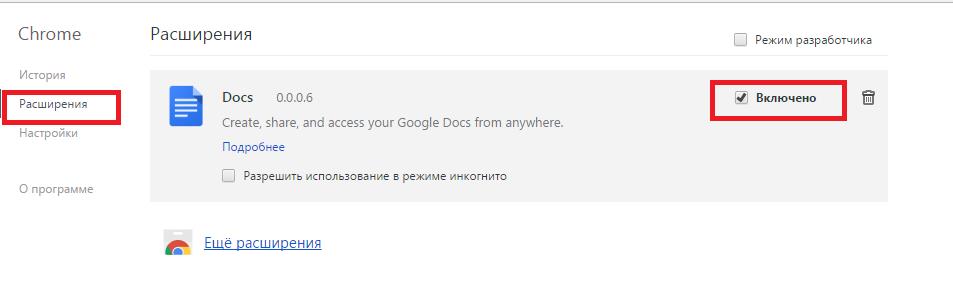
- Если сайт не открывается из-за настроек прокси-сервера, то нужно зайти в настройки, выбрать пункт «Сеть», вполне возможно, что прокси устанавливается не автоматически, а уже задан, поэтому возникают некоторые трудности. В разделе «Сеть» нужно нажать на кнопку «изменить настройки прокис сервера»,
 появится окно, в котором надо будет выбрать пункт «Настройка сети», затем поставить галочку на авто настройку;
появится окно, в котором надо будет выбрать пункт «Настройка сети», затем поставить галочку на авто настройку; 

Таким образом, причин ошибки присоединения ssl google chrome не так уж и мало, и все они требуют индивидуального подхода, для их исправления не нужны углубленные знания, связанные с работой компьютера или сети, решить их сможет каждый.
С другой стороны, если предоставленные варианты не помогли, тогда исправить затрудненность подключения в гугл хром будет довольно сложно, здесь потребуется помощью профессионала.
brauzergid.ru
Смотрите также
- Проблемы при соединении попробуйте позже авант браузер
- Браузер для iphone с обходом блокировки сайтов
- Как узнать историю браузера на другом компьютере
- Постоянно вылазиет реклама в браузере яндекс вулкан
- Как увеличить скорость скачивания в браузере mozilla
- Как установить яндекс браузер на телевизор sony
- Как удалить ненужные браузеры на виндовс 7
- Как отключить рекламу вулкан в браузере яндекс
- Как ограничить доступ на сайты через браузер
- Яндекс браузер на убунту нет флеш плеера
- Как изменить дизайн вк в яндекс браузере
|
|
..:::Счетчики:::.. |
|
|
|
|
|
|
|
|






